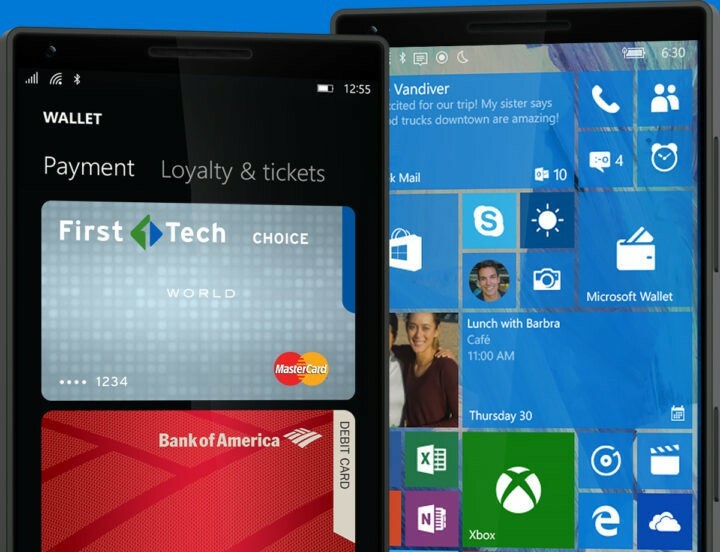Telefonsvarer har vært en av de eldste funksjonene på telefonene våre, før de ble 'smarte'. Hver gang vi fikk et ubesvarte anrop, ringte vi operatørene våre for å sjekke telefonsvareren.
I Windows 10 Mobile gjorde Microsoft det veldig enkelt å motta og sjekke telefonsvarer, slik at du ikke trenger å ringe mobiloperatøren hver gang.
Hvordan sette opp og sjekke Visual Voicemail i Windows 10 Mobile
Windows 10 Mobile har en funksjon som heter Visual Voicemail, som lar deg raskt sjekke alle talemeldingene dine. Før du begynner å bruke Visual Voicemail i Windows 10 Mobile, må du konfigurere den først. Hvis du ikke vet hvordan du gjør det, følger du bare disse trinnene:
- Åpne Telefon-appen i Windows 10 Mobile
-
Trykk på telefonsvareren (
 ) ikon
) ikon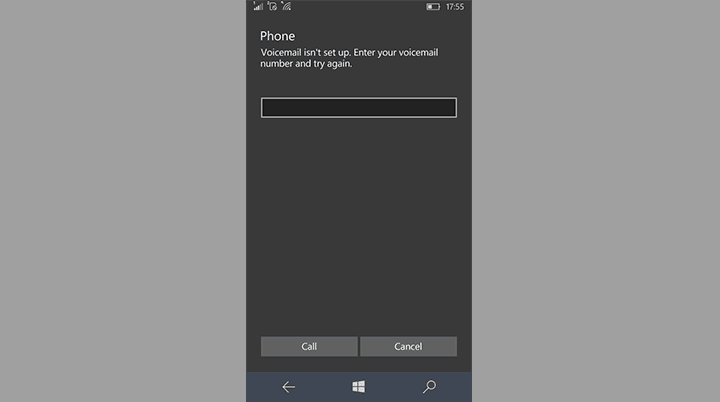
- Bare skriv inn nummeret på telefonsvareren din, så er du klar
Hvis du ikke allerede har telefonsvarernummeret, må du kontakte mobiloperatøren for å konfigurere det. Husk også at Microsofts Visual Voicemail ikke fungerer med alle mobiloperatører, så det er liten sjanse for at SIM-kortet ditt ikke støtter det.
Når du har konfigurert Visual Voicemail, må du vite hvordan du sjekker det når du mottar en talemelding. For å sjekke Visual Voicemail på Windows 10 Mobile-enheten din, gjør du følgende:
- Åpne Telefon-appen i Windows 10 Mobile
-
Trykk på telefonsvareren (
 ) ikon
) ikon - Alle talemeldinger vises her, så bare trykk på en melding for å høre den
Slik konfigurerer du og kontrollerer Visual Voicemail i Windows 10 Mobile. Som du kan se, gjorde Microsoft prosessen veldig enkel, da det ikke kreves operatørsamtaler.
Hvis du har spørsmål eller kommentarer, er det bare å komme til kommentarfeltet nedenfor.
RELATERTE STORIER DU TRENGER Å KONTROLLERE:
- Microsofts Project Server 2016 er nå fullt tilgjengelig for bedrifter og enkeltpersoner
- Å starte apper fra nedlastingsdelen av Windows 10 vil snart være mulig
- Windows 10 Mobile Insider Preview støtter nå Lumia Icon
- Microsoft fjerner PDF Reader på Windows 10 Mobile fra 1. juli, tvinger deg til å bruke Edge